Artykuł z serii o tworzeniu projektu w Javie (linki do innych materiałów znajdują się na końcu). Jego celem jest analiza kluczowych technologii, efektem jest napisanie bota telegramowego. Witam Was drodzy czytelnicy. Jak opisano w poprzedniej części, pójdziemy zgodnie z planem. Stworzyliśmy już projekt i czas wypełnić go kodem. Teraz wszystkie problemy zostaną dodane jako osobne zatwierdzenia. Opiszę tu wszystko co niezbędne. Jeśli coś przeoczyłem lub nie opisałem tego wystarczająco jasno, pytaj w komentarzach, postaram się odpowiedzieć.![„Projekt Java od A do Z”: Piszemy projekt. Dodaj SpringBoot i skonfiguruj proces CI - 1]()
![„Projekt Java od A do Z”: Piszemy projekt. Dodaj SpringBoot i skonfiguruj proces CI - 2]() Czy wiesz już, że nie ma już gałęzi master ? Teraz nazywa się to neutralnie- głównym . Więc przyzwyczajamy się do tego. Chociaż szczerze mówiąc, zawsze możemy zmienić jego nazwę z powrotem na master. Przechodzimy do Spring Originizr i tworzymy framework SpringBoot dla naszego bota.
Czy wiesz już, że nie ma już gałęzi master ? Teraz nazywa się to neutralnie- głównym . Więc przyzwyczajamy się do tego. Chociaż szczerze mówiąc, zawsze możemy zmienić jego nazwę z powrotem na master. Przechodzimy do Spring Originizr i tworzymy framework SpringBoot dla naszego bota. ![„Projekt Java od A do Z”: Piszemy projekt. Dodaj SpringBoot i skonfiguruj proces CI - 3]() W tej chwili najmłodszą oferowaną wersją boot sprintu jest 2.3.7, przyjmijmy to. Osobno opiszę następujące ustawienia:
W tej chwili najmłodszą oferowaną wersją boot sprintu jest 2.3.7, przyjmijmy to. Osobno opiszę następujące ustawienia:
![„Projekt Java od A do Z”: Piszemy projekt. Dodaj SpringBoot i skonfiguruj proces CI - 4]() Po wypełnieniu klikamy GENERUJ i dodajemy do naszego projektu wszystkie elementy wewnętrzne znajdujące się w archiwum.
Po wypełnieniu klikamy GENERUJ i dodajemy do naszego projektu wszystkie elementy wewnętrzne znajdujące się w archiwum. ![„Projekt Java od A do Z”: Piszemy projekt. Dodaj SpringBoot i skonfiguruj proces CI - 5]() Dodaj pliki do projektu. W rezultacie mamy aplikację. Aby sprawdzić, czy w ogóle jest zmontowany, przejdź do terminala i napisz: $ mvn clean package
Dodaj pliki do projektu. W rezultacie mamy aplikację. Aby sprawdzić, czy w ogóle jest zmontowany, przejdź do terminala i napisz: $ mvn clean package![„Projekt Java od A do Z”: Piszemy projekt. Dodaj SpringBoot i skonfiguruj proces CI - 6]() Jeśli masz to samo co stąd, wszystko jest w porządku: projekt jest zmontowany, a jarnik jest już gotowy w folderze docelowym. W tym momencie zadanie zawarte w opisie jest gotowe. To proste, prawda? Dlatego też zatwierdzamy i wypychamy do naszej gałęzi:
Jeśli masz to samo co stąd, wszystko jest w porządku: projekt jest zmontowany, a jarnik jest już gotowy w folderze docelowym. W tym momencie zadanie zawarte w opisie jest gotowe. To proste, prawda? Dlatego też zatwierdzamy i wypychamy do naszej gałęzi: ![„Projekt Java od A do Z”: Piszemy projekt. Dodaj SpringBoot i skonfiguruj proces CI - 7]() Nazwę naszego zadania dodajemy na początku opisu zatwierdzenia, aby później było jasne, w ramach jakiego zadania została wykonana praca. Klikamy Commit i Push ...
Nazwę naszego zadania dodajemy na początku opisu zatwierdzenia, aby później było jasne, w ramach jakiego zadania została wykonana praca. Klikamy Commit i Push ... ![„Projekt Java od A do Z”: Piszemy projekt. Dodaj SpringBoot i skonfiguruj proces CI - 8]() Jeszcze raz przeglądamy i sprawdzamy, co dokładnie chcemy wypchnąć z repozytorium lokalnego do zdalnego i upewniając się, że wszystko jest w porządku, klikamy Push . Jaki będzie nasz następny krok? Zgodnie ze wszystkimi zasadami (o których można przeczytać w tym artykule , w części poświęconej przepływowi GitHuba), należy utworzyć pull request dla głównej gałęzi i poczekać, aż ktoś z zespołu sprawdzi kod. Ponieważ jestem sam, formalnie utworzę żądanie ściągnięcia i sprawdzę wszystko jeszcze raz. Wchodzę na stronę repozytorium, a Github już wie, że mamy dodatek i oferuje utworzenie pull requesta:
Jeszcze raz przeglądamy i sprawdzamy, co dokładnie chcemy wypchnąć z repozytorium lokalnego do zdalnego i upewniając się, że wszystko jest w porządku, klikamy Push . Jaki będzie nasz następny krok? Zgodnie ze wszystkimi zasadami (o których można przeczytać w tym artykule , w części poświęconej przepływowi GitHuba), należy utworzyć pull request dla głównej gałęzi i poczekać, aż ktoś z zespołu sprawdzi kod. Ponieważ jestem sam, formalnie utworzę żądanie ściągnięcia i sprawdzę wszystko jeszcze raz. Wchodzę na stronę repozytorium, a Github już wie, że mamy dodatek i oferuje utworzenie pull requesta: ![„Projekt Java od A do Z”: Piszemy projekt. Dodaj SpringBoot i skonfiguruj proces CI - 9]() Dla patriotów nie ma przeszkód (c) - tworzymy go zgodnie z sugestią. Ustawiamy tę samą etykietę, projekt, co w zadaniu, nad którym pracujemy, i wypełniamy opis:
Dla patriotów nie ma przeszkód (c) - tworzymy go zgodnie z sugestią. Ustawiamy tę samą etykietę, projekt, co w zadaniu, nad którym pracujemy, i wypełniamy opis: ![„Projekt Java od A do Z”: Piszemy projekt. Dodaj SpringBoot i skonfiguruj proces CI - 10]() Kliknij Utwórz pull request .
Kliknij Utwórz pull request .
!["Java-проект от А до Я": Пишем проект. Добавляем SpringBoot и настраиваем CI процесс - 11]() Cóż, nie jest skonfigurowany, więc co? Po co nam w ogóle CI? Czym w ogóle jest CI? To w przybliżeniu lista pytań, które powinny nas w tej chwili niepokoić. Ogólnie rzecz biorąc, CI to ciągły proces łączenia kodu we wspólną bazę kodu i wcześniejsze uruchomienie kompilacji projektu. Tak zwana kompilacja (od angielskiego build). Za każdym razem, gdy budujemy projekt, upewniamy się, że projekt został skompilowany, wszystkie testy przeszły pomyślnie, a po zbudowaniu projektu możesz dodać autotesty od testerów do CI, które są uruchamiane na tej konkretnej kompilacji. Dzięki temu zyskujemy większą pewność, że nowe zmiany działają zgodnie z naszymi oczekiwaniami i nie psują dotychczasowej funkcjonalności. CI jest również dobre, ponieważ uruchamia się automatycznie po aktualizacji bazy kodu. Oznacza to, że przesunęliśmy nasze zmiany do gałęzi i rozpoczął się proces - montaż, testy, autotesty i inne etapy. Jeśli którykolwiek z tych kroków zakończy się niepowodzeniem, kompilacja zostanie uznana za uszkodzoną i nie będzie można jej połączyć z gałęzią główną. Dokładnie to teraz zrobimy: dodamy GitHub Actions, które po wypchnięciu uruchomią nasz kod. GitHub Actions idealnie wpasowuje się w nasz GitHub Flow, dlatego wykorzystamy go do automatyzacji naszej pracy. To narzędzie jest bardzo potężne i duże, ale na razie będziemy go używać tylko do uruchomienia kompilacji i sprawdzenia, czy jest zmontowane w razie potrzeby. Aby ją włączyć, znajdź przycisk Akcje na stronie repozytorium i postępuj zgodnie z nim:
Cóż, nie jest skonfigurowany, więc co? Po co nam w ogóle CI? Czym w ogóle jest CI? To w przybliżeniu lista pytań, które powinny nas w tej chwili niepokoić. Ogólnie rzecz biorąc, CI to ciągły proces łączenia kodu we wspólną bazę kodu i wcześniejsze uruchomienie kompilacji projektu. Tak zwana kompilacja (od angielskiego build). Za każdym razem, gdy budujemy projekt, upewniamy się, że projekt został skompilowany, wszystkie testy przeszły pomyślnie, a po zbudowaniu projektu możesz dodać autotesty od testerów do CI, które są uruchamiane na tej konkretnej kompilacji. Dzięki temu zyskujemy większą pewność, że nowe zmiany działają zgodnie z naszymi oczekiwaniami i nie psują dotychczasowej funkcjonalności. CI jest również dobre, ponieważ uruchamia się automatycznie po aktualizacji bazy kodu. Oznacza to, że przesunęliśmy nasze zmiany do gałęzi i rozpoczął się proces - montaż, testy, autotesty i inne etapy. Jeśli którykolwiek z tych kroków zakończy się niepowodzeniem, kompilacja zostanie uznana za uszkodzoną i nie będzie można jej połączyć z gałęzią główną. Dokładnie to teraz zrobimy: dodamy GitHub Actions, które po wypchnięciu uruchomią nasz kod. GitHub Actions idealnie wpasowuje się w nasz GitHub Flow, dlatego wykorzystamy go do automatyzacji naszej pracy. To narzędzie jest bardzo potężne i duże, ale na razie będziemy go używać tylko do uruchomienia kompilacji i sprawdzenia, czy jest zmontowane w razie potrzeby. Aby ją włączyć, znajdź przycisk Akcje na stronie repozytorium i postępuj zgodnie z nim: !["Java-проект от А до Я": Пишем проект. Добавляем SpringBoot и настраиваем CI процесс - 12]() Znajdź przepływ pracy ciągłej integracji, którego potrzebujemy:
Znajdź przepływ pracy ciągłej integracji, którego potrzebujemy: !["Java-проект от А до Я": Пишем проект. Добавляем SpringBoot и настраиваем CI процесс - 13]() Kliknij Skonfiguruj ten przepływ pracy. Następnie zaproponowano nam skorzystanie z ich szablonu: całkowicie się zgadzamy, po prostu wszystko trochę wyjaśnijmy:
Kliknij Skonfiguruj ten przepływ pracy. Następnie zaproponowano nam skorzystanie z ich szablonu: całkowicie się zgadzamy, po prostu wszystko trochę wyjaśnijmy:
!["Java-проект от А до Я": Пишем проект. Добавляем SpringBoot и настраиваем CI процесс - 14]() Jak widać, niepowodzenie po 14 s - kompilacja. Wygląda na to, że coś się stało: przejdźmy do montażu i przyjrzyjmy się szczegółom:
Jak widać, niepowodzenie po 14 s - kompilacja. Wygląda na to, że coś się stało: przejdźmy do montażu i przyjrzyjmy się szczegółom: !["Java-проект от А до Я": Пишем проект. Добавляем SpringBoot и настраиваем CI процесс - 15]() Mówi, że nie mogłem znaleźć takiej pamięci. Dlaczego? Ach, dokładnie, dokładnie! Ponieważ stworzyliśmy zmiany w gałęzi master, ale nasze zadanie jeszcze nie jest gotowe. I dlatego nie znalazł pamięci... Dlatego teraz robimy co następuje: scalamy te dane z masterem, potem łączymy główną gałąź z JRTB-0 i wtedy wszystko powinno pójść dobrze. W żądaniu ściągnięcia ze zmianami w działaniach Github kliknij Scal żądanie ściągnięcia :
Mówi, że nie mogłem znaleźć takiej pamięci. Dlaczego? Ach, dokładnie, dokładnie! Ponieważ stworzyliśmy zmiany w gałęzi master, ale nasze zadanie jeszcze nie jest gotowe. I dlatego nie znalazł pamięci... Dlatego teraz robimy co następuje: scalamy te dane z masterem, potem łączymy główną gałąź z JRTB-0 i wtedy wszystko powinno pójść dobrze. W żądaniu ściągnięcia ze zmianami w działaniach Github kliknij Scal żądanie ściągnięcia : !["Java-проект от А до Я": Пишем проект. Добавляем SpringBoot и настраиваем CI процесс - 16]() I powtórz Potwierdź połączenie . Następnie Github prosi nas o usunięcie gałęzi, w której pracowaliśmy. Nie odmawiamy i usuwamy:
I powtórz Potwierdź połączenie . Następnie Github prosi nas o usunięcie gałęzi, w której pracowaliśmy. Nie odmawiamy i usuwamy: !["Java-проект от А до Я": Пишем проект. Добавляем SpringBoot и настраиваем CI процесс - 17]() Następnie nie znalazłem w żądaniu ściągnięcia ze SpringBoot, jak pobrać zmiany z głównej gałęzi ze strony internetowej, więc zrobimy to ręcznie przez IDEA.
Następnie nie znalazłem w żądaniu ściągnięcia ze SpringBoot, jak pobrać zmiany z głównej gałęzi ze strony internetowej, więc zrobimy to ręcznie przez IDEA.
!["Java-проект от А до Я": Пишем проект. Добавляем SpringBoot и настраиваем CI процесс - 18]()
!["Java-проект от А до Я": Пишем проект. Добавляем SpringBoot и настраиваем CI процесс - 19]()
!["Java-проект от А до Я": Пишем проект. Добавляем SpringBoot и настраиваем CI процесс - 20]() Teraz są dwie opcje: albo poprawić akcje, albo obniżyć wersję do ósmej. Wydaje mi się, że pierwsza opcja jest lepsza i bardziej poprawna. Zmiany wprowadzamy w osobnym zatwierdzeniu: będziemy pracować nie z Javą 8, ale z Javą 11.
Teraz są dwie opcje: albo poprawić akcje, albo obniżyć wersję do ósmej. Wydaje mi się, że pierwsza opcja jest lepsza i bardziej poprawna. Zmiany wprowadzamy w osobnym zatwierdzeniu: będziemy pracować nie z Javą 8, ale z Javą 11. !["Java-проект от А до Я": Пишем проект. Добавляем SpringBoot и настраиваем CI процесс - 21]() Potem w końcu wszystko się udało i mogliśmy skonfigurować nasz proces CI dla projektu. Takie rzeczy trzeba ustalić już na początkowym etapie, żeby nie trzeba było się tym później martwić. Teraz widzisz, że kompilacja została zakończona i możesz łączyć się bez obaw:
Potem w końcu wszystko się udało i mogliśmy skonfigurować nasz proces CI dla projektu. Takie rzeczy trzeba ustalić już na początkowym etapie, żeby nie trzeba było się tym później martwić. Teraz widzisz, że kompilacja została zakończona i możesz łączyć się bez obaw:!["Java-проект от А до Я": Пишем проект. Добавляем SpringBoot и настраиваем CI процесс - 22]()
!["Java-проект от А до Я": Пишем проект. Добавляем SpringBoot и настраиваем CI процесс - 23]() W tej chwili nie ma żadnych reguł dla oddziałów, więc dodajmy nowy za pomocą przycisku Dodaj regułę :
W tej chwili nie ma żadnych reguł dla oddziałów, więc dodajmy nowy za pomocą przycisku Dodaj regułę : !["Java-проект от А до Я": Пишем проект. Добавляем SpringBoot и настраиваем CI процесс - 24]() Jest tu wiele ustawień i każdy może zrobić coś, co mu odpowiada wymagania. Aby kompilacja przeszła pomyślnie w żądaniu ściągnięcia przed połączeniem, dodaj pole wyboru Wymagaj przejścia sprawdzania stanu przed połączeniem i wybierz potrzebny nam status - kompilacja. Na razie wystarczy: potem możesz zaktualizować tę kierownicę i zobaczyć, czego jeszcze chcesz. Kliknij opcję Utwórz , aby utworzyć tę kierownicę.
Jest tu wiele ustawień i każdy może zrobić coś, co mu odpowiada wymagania. Aby kompilacja przeszła pomyślnie w żądaniu ściągnięcia przed połączeniem, dodaj pole wyboru Wymagaj przejścia sprawdzania stanu przed połączeniem i wybierz potrzebny nam status - kompilacja. Na razie wystarczy: potem możesz zaktualizować tę kierownicę i zobaczyć, czego jeszcze chcesz. Kliknij opcję Utwórz , aby utworzyć tę kierownicę. !["Java-проект от А до Я": Пишем проект. Добавляем SpringBoot и настраиваем CI процесс - 25]() Następnie, jeśli ponownie przejdziemy do naszego żądania ściągnięcia, zobaczymy, że nasza kontrola jest teraz oznaczona jako wymagana:
Następnie, jeśli ponownie przejdziemy do naszego żądania ściągnięcia, zobaczymy, że nasza kontrola jest teraz oznaczona jako wymagana: !["Java-проект от А до Я": Пишем проект. Добавляем SpringBoot и настраиваем CI процесс - 26]() Sprawdźmy stronę naszego projektu, która wyświetla wszystkie statusy zadań:
Sprawdźmy stronę naszego projektu, która wyświetla wszystkie statusy zadań: !["Java-проект от А до Я": Пишем проект. Добавляем SpringBoot и настраиваем CI процесс - 27]() Możesz od razu zobaczyć, nad jakim zadaniem pracujesz. Co więcej, praca została już wykonana, a zadanie znajduje się w fazie przeglądu kodu.
Możesz od razu zobaczyć, nad jakim zadaniem pracujesz. Co więcej, praca została już wykonana, a zadanie znajduje się w fazie przeglądu kodu.
!["Java-проект от А до Я": Пишем проект. Добавляем SpringBoot и настраиваем CI процесс - 28]() po pomyślnym łączeniu możesz je usunąć i zwykle tak się dzieje. Nie zrobię tego, aby ułatwić ci zobaczenie zmian między gałęziami/zatwierdzeniami. Gdy tylko żądanie ściągnięcia zostanie scalone, zostanie ono automatycznie zakończone na naszej tablicy projektu:
po pomyślnym łączeniu możesz je usunąć i zwykle tak się dzieje. Nie zrobię tego, aby ułatwić ci zobaczenie zmian między gałęziami/zatwierdzeniami. Gdy tylko żądanie ściągnięcia zostanie scalone, zostanie ono automatycznie zakończone na naszej tablicy projektu: !["Java-проект от А до Я": Пишем проект. Добавляем SpringBoot и настраиваем CI процесс - 29]() Ostatnim krokiem jest zamknięcie problemu (problemu) za pomocą łącza do żądania ściągnięcia, w którym było:
Ostatnim krokiem jest zamknięcie problemu (problemu) za pomocą łącza do żądania ściągnięcia, w którym było: !["Java-проект от А до Я": Пишем проект. Добавляем SpringBoot и настраиваем CI процесс - 30]() To zadanie automatycznie zostaje zakończone na tablica.
To zadanie automatycznie zostaje zakończone na tablica. !["Java-проект от А до Я": Пишем проект. Добавляем SpringBoot и настраиваем CI процесс - 31]() Początek został zrobiony, pierwsze zadanie wykonane!
Początek został zrobiony, pierwsze zadanie wykonane!
Piszemy JRTB-0M
W tym zadaniu musimy dodać pusty framework SpringBoot do przyszłej pracy. Zrobimy to w taki sam sposób, jak zrobiliśmy to w artykule o SpringBoot + Flyway . Pobierz projekt , otwórz go w IDEA i utwórz nową gałąź o nazwie JRTB-0 . Opisałem, jak to zrobić za pomocą pomysłu tutaj . Ułatwi nam to śledzenie prac w przyszłości.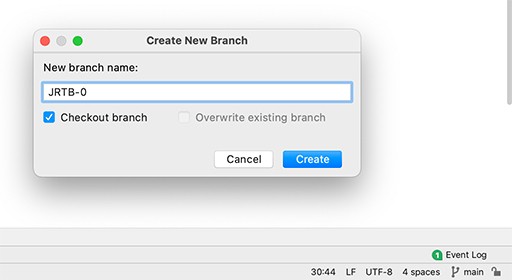 Czy wiesz już, że nie ma już gałęzi master ? Teraz nazywa się to neutralnie- głównym . Więc przyzwyczajamy się do tego. Chociaż szczerze mówiąc, zawsze możemy zmienić jego nazwę z powrotem na master. Przechodzimy do Spring Originizr i tworzymy framework SpringBoot dla naszego bota.
Czy wiesz już, że nie ma już gałęzi master ? Teraz nazywa się to neutralnie- głównym . Więc przyzwyczajamy się do tego. Chociaż szczerze mówiąc, zawsze możemy zmienić jego nazwę z powrotem na master. Przechodzimy do Spring Originizr i tworzymy framework SpringBoot dla naszego bota. 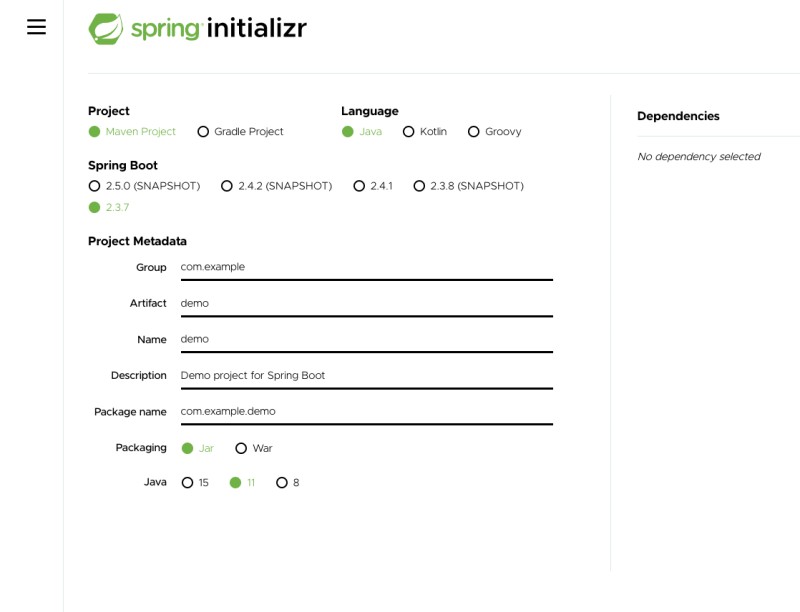 W tej chwili najmłodszą oferowaną wersją boot sprintu jest 2.3.7, przyjmijmy to. Osobno opiszę następujące ustawienia:
W tej chwili najmłodszą oferowaną wersją boot sprintu jest 2.3.7, przyjmijmy to. Osobno opiszę następujące ustawienia:
- Projekt: Projekt Maven - o Mavenie pisaliśmy już tutaj i tutaj . Dlatego dodatkowo opiszę tylko to, czego nie ujawniłem w poprzednich artykułach. Jeśli oczywiście są takie „białe plamy”)
- Język: Java - tutaj wszystko jest jasne. Jeśli jest chęć, możemy tę kwestię przepisać w Kotlinie. Właśnie kupiłem sobie książkę Kotlin w Akcji, wspólnie nauczymy się Kotlina))
- Spring Boot: 2.3.7 - bierzemy najmniejszą oferowaną wersję, aby wyeliminować wszelkie problemy. To już całkowicie nowoczesna wersja buta.
- Grupa: com.github.javarushcommunity – tutaj wybieramy domenę, na której hostowana jest nasza grupa repozytoriów.
- Artefakt: javarush-telegrambot - maksymalny opis projektu.
- Nazwa: Javarush TelegramBot – napiszemy ją tutaj w całości.
- Opis: Bot telegramowy dla Javarush od społeczności do społeczności - tutaj znajduje się bardziej szczegółowy opis projektu.
- Nazwa pakietu: com.github.javarushcommunity.jrtb - tutaj możesz już użyć skrótu nazwy projektu. Teraz projekt rozpocznie się od tego pakietu. Dlaczego tak dużo? Dzięki temu, gdy dodamy inne projekty do ścieżki klas, będą one w różnych pakietach. Każdy na swój niepowtarzalny sposób. Jest to ważne, aby zachować zasady OOP.
- Opakowanie: Słoik to nasz standard)
- Java: 11 – będziemy o krok do przodu. Nie sądzę, że po ósmej Javie skorzystam z innowacji, ale niech tak będzie. Nie prosi o jedzenie)... ta decyzja da nam w przyszłości małą wielkanocną jajko)
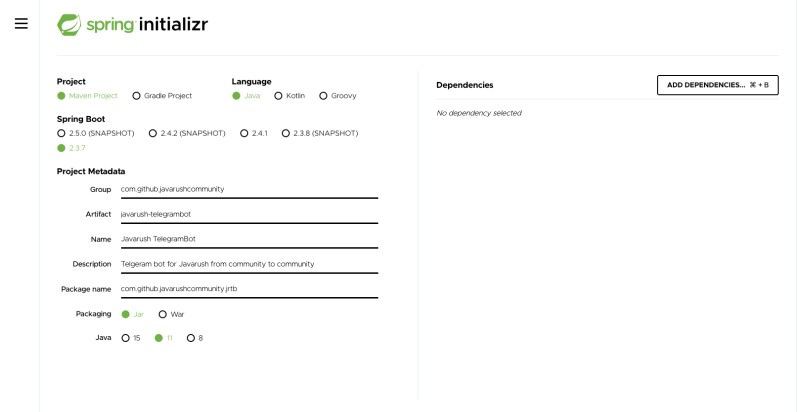 Po wypełnieniu klikamy GENERUJ i dodajemy do naszego projektu wszystkie elementy wewnętrzne znajdujące się w archiwum.
Po wypełnieniu klikamy GENERUJ i dodajemy do naszego projektu wszystkie elementy wewnętrzne znajdujące się w archiwum. 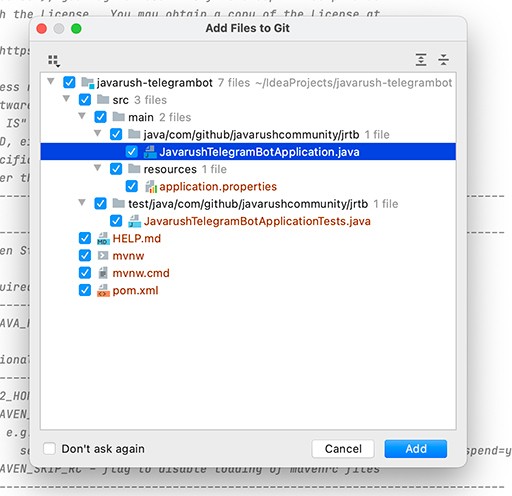 Dodaj pliki do projektu. W rezultacie mamy aplikację. Aby sprawdzić, czy w ogóle jest zmontowany, przejdź do terminala i napisz: $ mvn clean package
Dodaj pliki do projektu. W rezultacie mamy aplikację. Aby sprawdzić, czy w ogóle jest zmontowany, przejdź do terminala i napisz: $ mvn clean package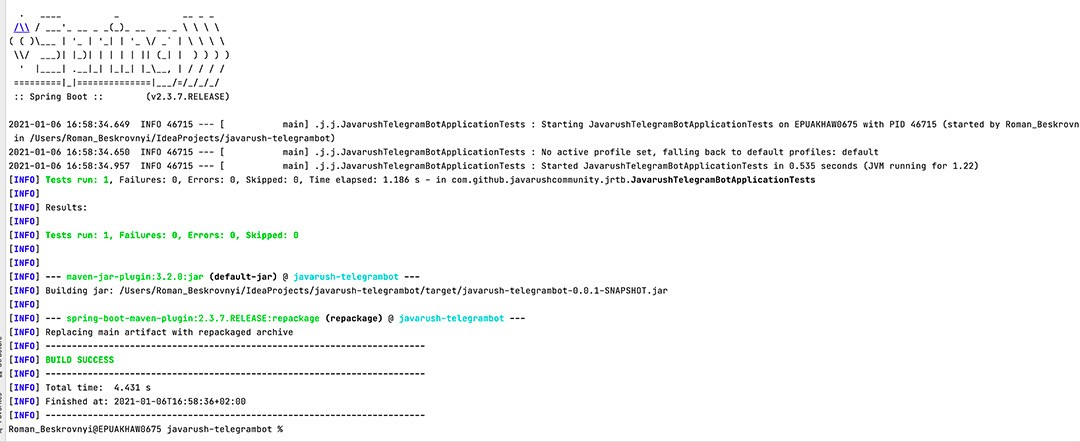 Jeśli masz to samo co stąd, wszystko jest w porządku: projekt jest zmontowany, a jarnik jest już gotowy w folderze docelowym. W tym momencie zadanie zawarte w opisie jest gotowe. To proste, prawda? Dlatego też zatwierdzamy i wypychamy do naszej gałęzi:
Jeśli masz to samo co stąd, wszystko jest w porządku: projekt jest zmontowany, a jarnik jest już gotowy w folderze docelowym. W tym momencie zadanie zawarte w opisie jest gotowe. To proste, prawda? Dlatego też zatwierdzamy i wypychamy do naszej gałęzi: 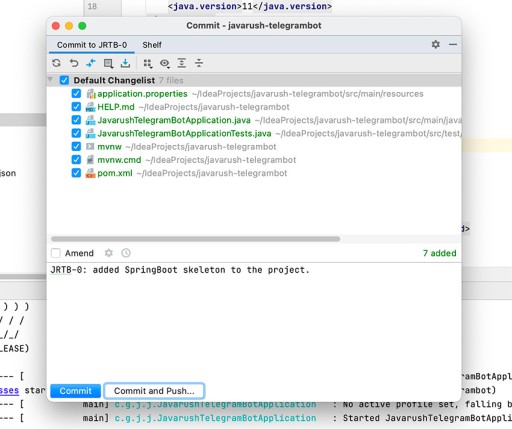 Nazwę naszego zadania dodajemy na początku opisu zatwierdzenia, aby później było jasne, w ramach jakiego zadania została wykonana praca. Klikamy Commit i Push ...
Nazwę naszego zadania dodajemy na początku opisu zatwierdzenia, aby później było jasne, w ramach jakiego zadania została wykonana praca. Klikamy Commit i Push ...  Jeszcze raz przeglądamy i sprawdzamy, co dokładnie chcemy wypchnąć z repozytorium lokalnego do zdalnego i upewniając się, że wszystko jest w porządku, klikamy Push . Jaki będzie nasz następny krok? Zgodnie ze wszystkimi zasadami (o których można przeczytać w tym artykule , w części poświęconej przepływowi GitHuba), należy utworzyć pull request dla głównej gałęzi i poczekać, aż ktoś z zespołu sprawdzi kod. Ponieważ jestem sam, formalnie utworzę żądanie ściągnięcia i sprawdzę wszystko jeszcze raz. Wchodzę na stronę repozytorium, a Github już wie, że mamy dodatek i oferuje utworzenie pull requesta:
Jeszcze raz przeglądamy i sprawdzamy, co dokładnie chcemy wypchnąć z repozytorium lokalnego do zdalnego i upewniając się, że wszystko jest w porządku, klikamy Push . Jaki będzie nasz następny krok? Zgodnie ze wszystkimi zasadami (o których można przeczytać w tym artykule , w części poświęconej przepływowi GitHuba), należy utworzyć pull request dla głównej gałęzi i poczekać, aż ktoś z zespołu sprawdzi kod. Ponieważ jestem sam, formalnie utworzę żądanie ściągnięcia i sprawdzę wszystko jeszcze raz. Wchodzę na stronę repozytorium, a Github już wie, że mamy dodatek i oferuje utworzenie pull requesta: 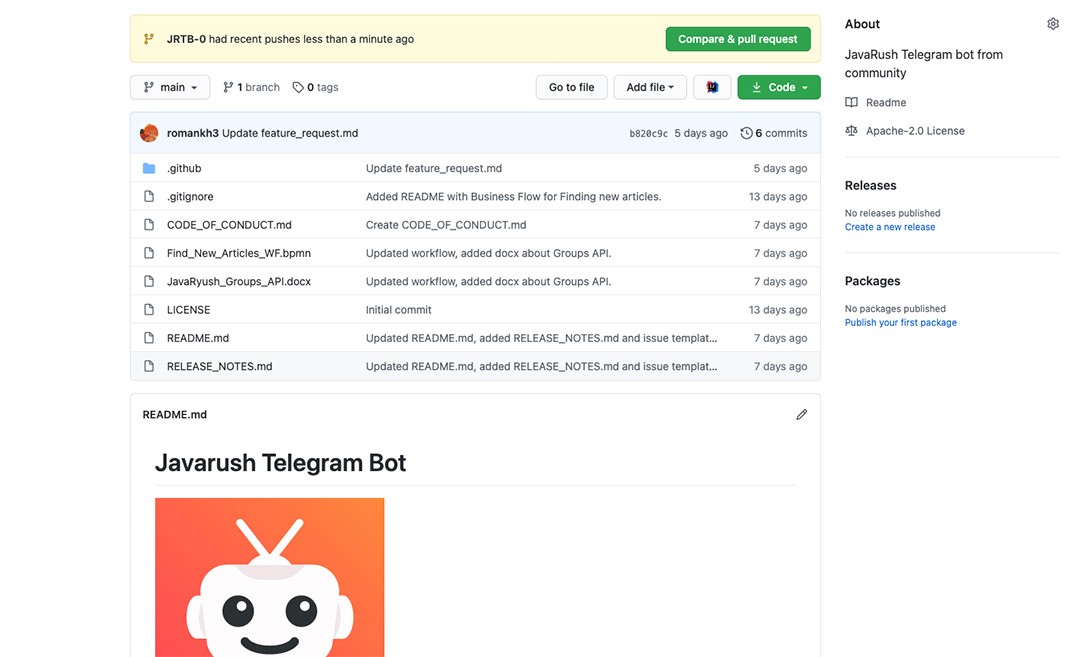 Dla patriotów nie ma przeszkód (c) - tworzymy go zgodnie z sugestią. Ustawiamy tę samą etykietę, projekt, co w zadaniu, nad którym pracujemy, i wypełniamy opis:
Dla patriotów nie ma przeszkód (c) - tworzymy go zgodnie z sugestią. Ustawiamy tę samą etykietę, projekt, co w zadaniu, nad którym pracujemy, i wypełniamy opis: 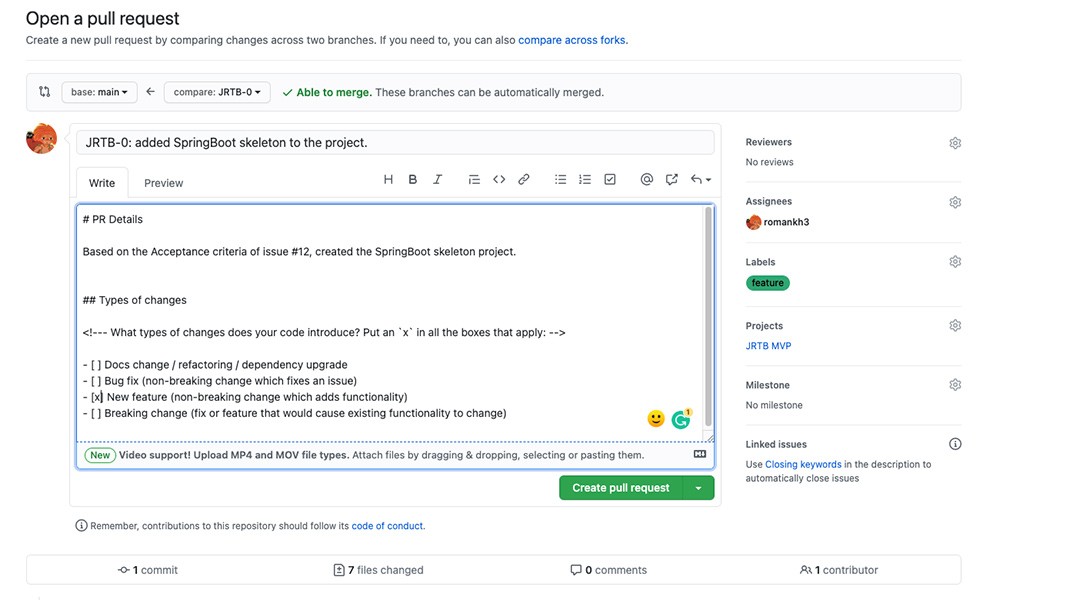 Kliknij Utwórz pull request .
Kliknij Utwórz pull request .
Konfigurowanie procesu CI
Przechodzimy do utworzonego pull requestu: poniżej widzimy, że nie mamy skonfigurowanej Continuous Integration (dalej – CI). Cóż, nie jest skonfigurowany, więc co? Po co nam w ogóle CI? Czym w ogóle jest CI? To w przybliżeniu lista pytań, które powinny nas w tej chwili niepokoić. Ogólnie rzecz biorąc, CI to ciągły proces łączenia kodu we wspólną bazę kodu i wcześniejsze uruchomienie kompilacji projektu. Tak zwana kompilacja (od angielskiego build). Za każdym razem, gdy budujemy projekt, upewniamy się, że projekt został skompilowany, wszystkie testy przeszły pomyślnie, a po zbudowaniu projektu możesz dodać autotesty od testerów do CI, które są uruchamiane na tej konkretnej kompilacji. Dzięki temu zyskujemy większą pewność, że nowe zmiany działają zgodnie z naszymi oczekiwaniami i nie psują dotychczasowej funkcjonalności. CI jest również dobre, ponieważ uruchamia się automatycznie po aktualizacji bazy kodu. Oznacza to, że przesunęliśmy nasze zmiany do gałęzi i rozpoczął się proces - montaż, testy, autotesty i inne etapy. Jeśli którykolwiek z tych kroków zakończy się niepowodzeniem, kompilacja zostanie uznana za uszkodzoną i nie będzie można jej połączyć z gałęzią główną. Dokładnie to teraz zrobimy: dodamy GitHub Actions, które po wypchnięciu uruchomią nasz kod. GitHub Actions idealnie wpasowuje się w nasz GitHub Flow, dlatego wykorzystamy go do automatyzacji naszej pracy. To narzędzie jest bardzo potężne i duże, ale na razie będziemy go używać tylko do uruchomienia kompilacji i sprawdzenia, czy jest zmontowane w razie potrzeby. Aby ją włączyć, znajdź przycisk Akcje na stronie repozytorium i postępuj zgodnie z nim:
Cóż, nie jest skonfigurowany, więc co? Po co nam w ogóle CI? Czym w ogóle jest CI? To w przybliżeniu lista pytań, które powinny nas w tej chwili niepokoić. Ogólnie rzecz biorąc, CI to ciągły proces łączenia kodu we wspólną bazę kodu i wcześniejsze uruchomienie kompilacji projektu. Tak zwana kompilacja (od angielskiego build). Za każdym razem, gdy budujemy projekt, upewniamy się, że projekt został skompilowany, wszystkie testy przeszły pomyślnie, a po zbudowaniu projektu możesz dodać autotesty od testerów do CI, które są uruchamiane na tej konkretnej kompilacji. Dzięki temu zyskujemy większą pewność, że nowe zmiany działają zgodnie z naszymi oczekiwaniami i nie psują dotychczasowej funkcjonalności. CI jest również dobre, ponieważ uruchamia się automatycznie po aktualizacji bazy kodu. Oznacza to, że przesunęliśmy nasze zmiany do gałęzi i rozpoczął się proces - montaż, testy, autotesty i inne etapy. Jeśli którykolwiek z tych kroków zakończy się niepowodzeniem, kompilacja zostanie uznana za uszkodzoną i nie będzie można jej połączyć z gałęzią główną. Dokładnie to teraz zrobimy: dodamy GitHub Actions, które po wypchnięciu uruchomią nasz kod. GitHub Actions idealnie wpasowuje się w nasz GitHub Flow, dlatego wykorzystamy go do automatyzacji naszej pracy. To narzędzie jest bardzo potężne i duże, ale na razie będziemy go używać tylko do uruchomienia kompilacji i sprawdzenia, czy jest zmontowane w razie potrzeby. Aby ją włączyć, znajdź przycisk Akcje na stronie repozytorium i postępuj zgodnie z nim: 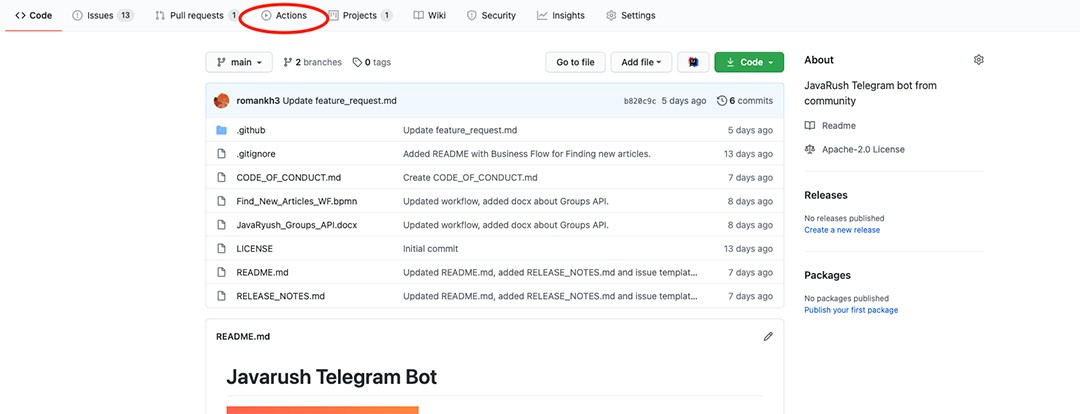 Znajdź przepływ pracy ciągłej integracji, którego potrzebujemy:
Znajdź przepływ pracy ciągłej integracji, którego potrzebujemy:  Kliknij Skonfiguruj ten przepływ pracy. Następnie zaproponowano nam skorzystanie z ich szablonu: całkowicie się zgadzamy, po prostu wszystko trochę wyjaśnijmy:
Kliknij Skonfiguruj ten przepływ pracy. Następnie zaproponowano nam skorzystanie z ich szablonu: całkowicie się zgadzamy, po prostu wszystko trochę wyjaśnijmy:
# This workflow will build a Java project with Maven
# For more information see: https://help.github.com/actions/language-and-framework-guides/building-and-testing-java-with-maven
name: Java CI with Maven
on:
push:
branches: [ main ]
pull_request:
branches: [ main ]
jobs:
build:
runs-on: ubuntu-latest
steps:
- uses: actions/checkout@v2
- name: Set up JDK 1.8
uses: actions/setup-java@v1
with:
java-version: 1.8
- name: Build with Maven
run: mvn -B package --file pom.xml- Po naciśnięciu głównej gałęzi.
- Kiedy w gałęzi głównej tworzone jest żądanie ściągnięcia.
 Jak widać, niepowodzenie po 14 s - kompilacja. Wygląda na to, że coś się stało: przejdźmy do montażu i przyjrzyjmy się szczegółom:
Jak widać, niepowodzenie po 14 s - kompilacja. Wygląda na to, że coś się stało: przejdźmy do montażu i przyjrzyjmy się szczegółom:  Mówi, że nie mogłem znaleźć takiej pamięci. Dlaczego? Ach, dokładnie, dokładnie! Ponieważ stworzyliśmy zmiany w gałęzi master, ale nasze zadanie jeszcze nie jest gotowe. I dlatego nie znalazł pamięci... Dlatego teraz robimy co następuje: scalamy te dane z masterem, potem łączymy główną gałąź z JRTB-0 i wtedy wszystko powinno pójść dobrze. W żądaniu ściągnięcia ze zmianami w działaniach Github kliknij Scal żądanie ściągnięcia :
Mówi, że nie mogłem znaleźć takiej pamięci. Dlaczego? Ach, dokładnie, dokładnie! Ponieważ stworzyliśmy zmiany w gałęzi master, ale nasze zadanie jeszcze nie jest gotowe. I dlatego nie znalazł pamięci... Dlatego teraz robimy co następuje: scalamy te dane z masterem, potem łączymy główną gałąź z JRTB-0 i wtedy wszystko powinno pójść dobrze. W żądaniu ściągnięcia ze zmianami w działaniach Github kliknij Scal żądanie ściągnięcia :  I powtórz Potwierdź połączenie . Następnie Github prosi nas o usunięcie gałęzi, w której pracowaliśmy. Nie odmawiamy i usuwamy:
I powtórz Potwierdź połączenie . Następnie Github prosi nas o usunięcie gałęzi, w której pracowaliśmy. Nie odmawiamy i usuwamy: 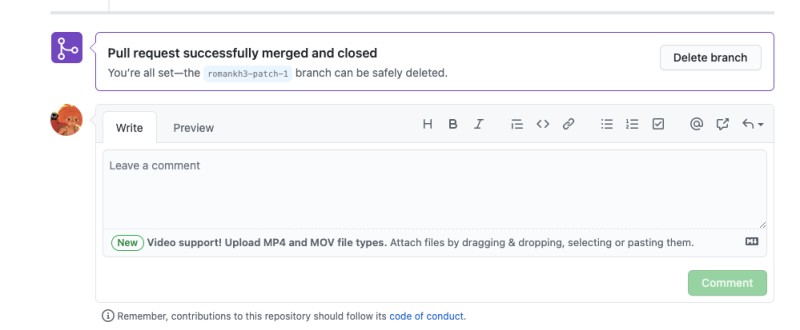 Następnie nie znalazłem w żądaniu ściągnięcia ze SpringBoot, jak pobrać zmiany z głównej gałęzi ze strony internetowej, więc zrobimy to ręcznie przez IDEA.
Następnie nie znalazłem w żądaniu ściągnięcia ze SpringBoot, jak pobrać zmiany z głównej gałęzi ze strony internetowej, więc zrobimy to ręcznie przez IDEA.
Krok 1: Zaktualizuj gałąź główną do lokalnego repozytorium.
Pomysł jest taki, aby przejść do gałęzi master, nacisnąć ctrl + t i zaktualizować gałąź master:
Krok 2: Scal zmiany z gałęzi głównej do gałęzi JRTB-0.
Przejdźmy do JRTB-0 i połączmy z nim główny.
Krok 3: wypychanie zmian.
Naciśnij ctrl + shift + k i potwierdź naciśnięcie. Teraz czekamy, aż kompilacja się zakończy i będzie zielona!)) Ale znowu jest czerwona. Co to jest? Wchodzimy do dzienników działań i widzimy, że nie mamy synchronizacji w wersjach Java. W GitHubActions jest to 8, ale my używamy 11: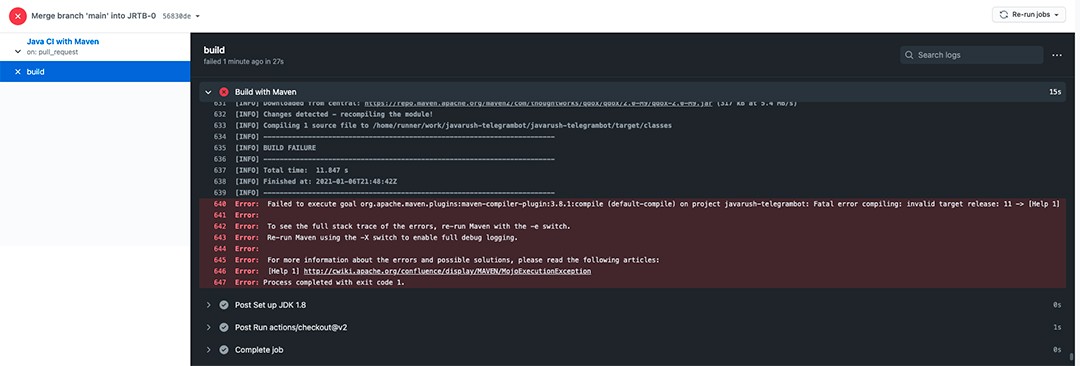 Teraz są dwie opcje: albo poprawić akcje, albo obniżyć wersję do ósmej. Wydaje mi się, że pierwsza opcja jest lepsza i bardziej poprawna. Zmiany wprowadzamy w osobnym zatwierdzeniu: będziemy pracować nie z Javą 8, ale z Javą 11.
Teraz są dwie opcje: albo poprawić akcje, albo obniżyć wersję do ósmej. Wydaje mi się, że pierwsza opcja jest lepsza i bardziej poprawna. Zmiany wprowadzamy w osobnym zatwierdzeniu: będziemy pracować nie z Javą 8, ale z Javą 11.  Potem w końcu wszystko się udało i mogliśmy skonfigurować nasz proces CI dla projektu. Takie rzeczy trzeba ustalić już na początkowym etapie, żeby nie trzeba było się tym później martwić. Teraz widzisz, że kompilacja została zakończona i możesz łączyć się bez obaw:
Potem w końcu wszystko się udało i mogliśmy skonfigurować nasz proces CI dla projektu. Takie rzeczy trzeba ustalić już na początkowym etapie, żeby nie trzeba było się tym później martwić. Teraz widzisz, że kompilacja została zakończona i możesz łączyć się bez obaw:
Konfigurowanie pracy z oddziałami w repozytorium
Możesz także skonfigurować w repozytorium takie rzeczy jak reguły podczas pracy z oddziałami. Chcę to zrobić tak, aby głównej gałęzi nie można było wypchnąć bezpośrednio, ale tylko za pomocą żądań ściągnięcia, i chcę to zrobić tak, aby niemożliwe było scalanie żądania ściągnięcia, jeśli kompilacja się nie powiedzie (to znaczy, jeśli akcje GitHub nie powiodą się w jakiś krok). Aby to zrobić, znajdź przycisk Ustawienia i wybierz Oddziały : W tej chwili nie ma żadnych reguł dla oddziałów, więc dodajmy nowy za pomocą przycisku Dodaj regułę :
W tej chwili nie ma żadnych reguł dla oddziałów, więc dodajmy nowy za pomocą przycisku Dodaj regułę :  Jest tu wiele ustawień i każdy może zrobić coś, co mu odpowiada wymagania. Aby kompilacja przeszła pomyślnie w żądaniu ściągnięcia przed połączeniem, dodaj pole wyboru Wymagaj przejścia sprawdzania stanu przed połączeniem i wybierz potrzebny nam status - kompilacja. Na razie wystarczy: potem możesz zaktualizować tę kierownicę i zobaczyć, czego jeszcze chcesz. Kliknij opcję Utwórz , aby utworzyć tę kierownicę.
Jest tu wiele ustawień i każdy może zrobić coś, co mu odpowiada wymagania. Aby kompilacja przeszła pomyślnie w żądaniu ściągnięcia przed połączeniem, dodaj pole wyboru Wymagaj przejścia sprawdzania stanu przed połączeniem i wybierz potrzebny nam status - kompilacja. Na razie wystarczy: potem możesz zaktualizować tę kierownicę i zobaczyć, czego jeszcze chcesz. Kliknij opcję Utwórz , aby utworzyć tę kierownicę. 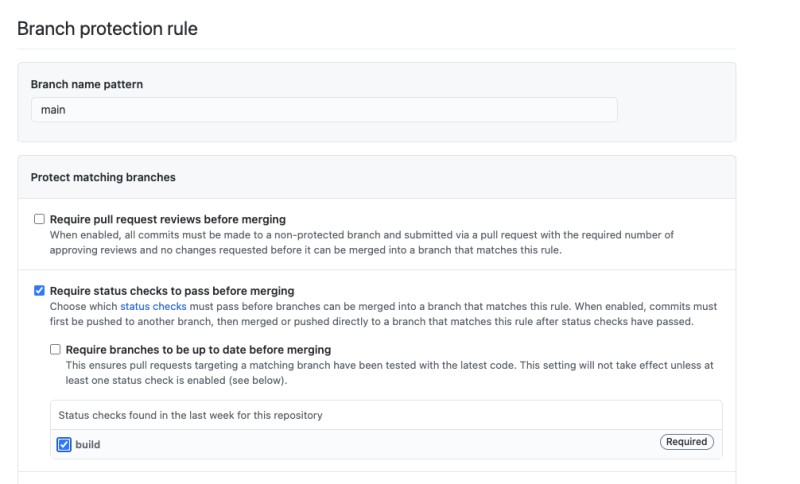 Następnie, jeśli ponownie przejdziemy do naszego żądania ściągnięcia, zobaczymy, że nasza kontrola jest teraz oznaczona jako wymagana:
Następnie, jeśli ponownie przejdziemy do naszego żądania ściągnięcia, zobaczymy, że nasza kontrola jest teraz oznaczona jako wymagana:  Sprawdźmy stronę naszego projektu, która wyświetla wszystkie statusy zadań:
Sprawdźmy stronę naszego projektu, która wyświetla wszystkie statusy zadań:  Możesz od razu zobaczyć, nad jakim zadaniem pracujesz. Co więcej, praca została już wykonana, a zadanie znajduje się w fazie przeglądu kodu.
Możesz od razu zobaczyć, nad jakim zadaniem pracujesz. Co więcej, praca została już wykonana, a zadanie znajduje się w fazie przeglądu kodu.
Zamykanie JRTB-0
Teraz gdy już przygotowaliśmy pull request i zrobiliśmy dla niego CI, pozostaje nam dokończyć ostatni etap: zamknąć zadanie, przenieść je do odpowiedniego statusu, przyjrzeć się zmianom w naszym projekcie na tablicy. Nasze żądanie ściągnięcia jest gotowe do połączenia z masterem. W żądaniu ściągnięcia kliknij przycisk Połącz żądanie ściągnięcia : po pomyślnym łączeniu możesz je usunąć i zwykle tak się dzieje. Nie zrobię tego, aby ułatwić ci zobaczenie zmian między gałęziami/zatwierdzeniami. Gdy tylko żądanie ściągnięcia zostanie scalone, zostanie ono automatycznie zakończone na naszej tablicy projektu:
po pomyślnym łączeniu możesz je usunąć i zwykle tak się dzieje. Nie zrobię tego, aby ułatwić ci zobaczenie zmian między gałęziami/zatwierdzeniami. Gdy tylko żądanie ściągnięcia zostanie scalone, zostanie ono automatycznie zakończone na naszej tablicy projektu: 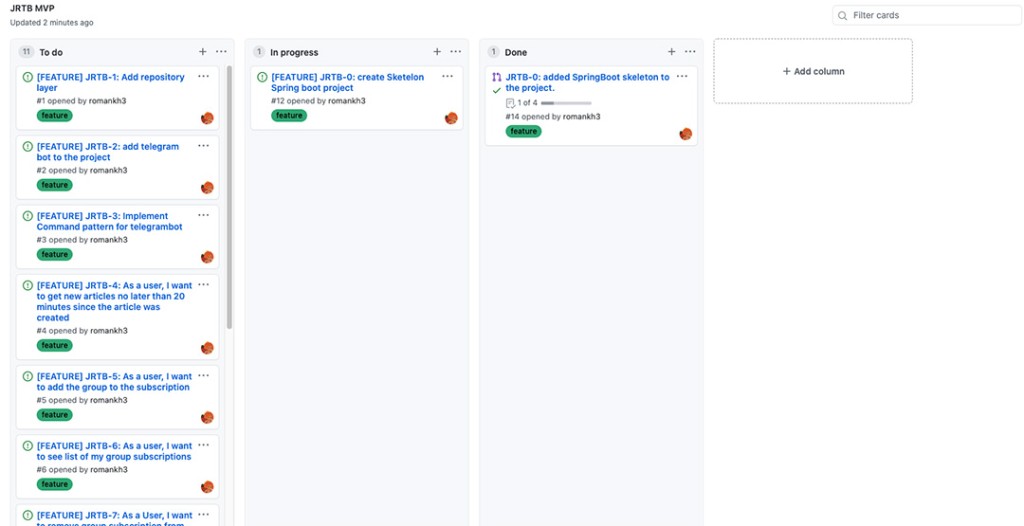 Ostatnim krokiem jest zamknięcie problemu (problemu) za pomocą łącza do żądania ściągnięcia, w którym było:
Ostatnim krokiem jest zamknięcie problemu (problemu) za pomocą łącza do żądania ściągnięcia, w którym było:  To zadanie automatycznie zostaje zakończone na tablica.
To zadanie automatycznie zostaje zakończone na tablica.  Początek został zrobiony, pierwsze zadanie wykonane!
Początek został zrobiony, pierwsze zadanie wykonane!

GO TO FULL VERSION